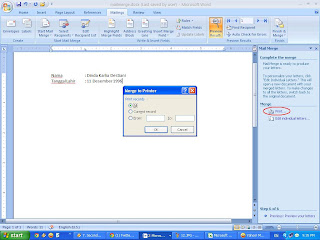KAWIN CAI
A. Hartina
Kawin cai nyaeta salah sahiji
kabudayaan anu sok dilakonan ku warga desa Manis Kidul sareng Babakan Mulya di
suku Gunung Ciremai Jawa Barat.
Ritual ieu teh ngawinkeun cai
ti 7 sumur Cibulan sareng cai Balong Dhalem Tirtayatra anu jarakna kurang
leuwih 5 kilometer. 7 cai sumur Cibulan ngalambangkeun pangantin lalaki,
sedengkeun cai Balong Dhalem ngalambangkeun panganten istri. Cai ti 7 sumur
kramat teh ngabogaan ngaran masing masing, sapertos: sumber kajayaan, kamuliaan,
pangabulan, deranjana, cisadane, kamudahan sarta sumur kasalametan. Ceunah mah 7 sumur eta teh
mangrupakeun paninggalan Prabu Siliwangi saentosna bertapa nungkeun cai ka nu
Maha Kawasa. Kanggo warga sakitar mah, cai eta teh ngandung berkah sareng
dipercaya tiasa ngobatan panyakit.
Di kolam pamandian Cibulan nu
ayeuna janten tempat wisata ieu ge aya lauk nu dikeramatkeun warga anu namina
lauk Kancra Bodas. Lauk anu ngaran latinna Cyprinus Carpio oge sok disebut Lauk
Dewa.
B. Fungsina
Fungsi kawin cai nyaeta:
1. Pikeun ngahargaan sumber
kahirupan, nyaeta cai.
2.
Perkawinan anu disimbolkeun ku nyatukeun 2 sumber cai teh nyaeta
mangrupakeun perwujudan doa sareng harapan warga pikeun cai tetep ngalir.
3.
Dihindarkeun tina bencana kekeringan.
C. Carana
Cara-cara ngalakonan
kabudayaan kawin cai teh nyaeta:
1. Ngabacakeun doa dipayuneun
petilasan Prabu Siliwangi pikeun acara kawin cai teh aya dina kaayaan lancar.
2.
Kokolot Desa Manis Kidul nyandak cai ti 7 sumur kramat, lajeng
dihijikeun.
3.
Saentosna ngahijikeun 7 cai sumur kramat, biasana hujan langsung turun.
Percanten atawa henteu, sakitar samenit saentosna hujan sok langsung ngaguyur
bumi.
4.
Cai 7 sumur diarak ka Balong Dhalem di Desa Babakan Mulya. Sapertos
nyambut panganten lalaki, upacara sareng tarian husus di kawitan.
5.
Cai ti 7 sumur kramat cibulan ditumpahkeun ka cai Balong Dhalem
Tirtayata.
6.
Lajeng, aparat desa anu ngurusan masalah cai tuluy dimandian, dibarengan
ku harepan pikeun para aparat tiasa ngalaksanakeun tugas pangaturan cai kalayan
hade.
7. Sarengsena acara, biasana
warga teh ngarebutkeun sisa cai keramat. Tuluy tuang sasarengan pikeun sukuran
kanu maha kawasa.